WPS怎样制作带勾方框
一、WPS表格
1. “插入”→“窗体”→“复选框”
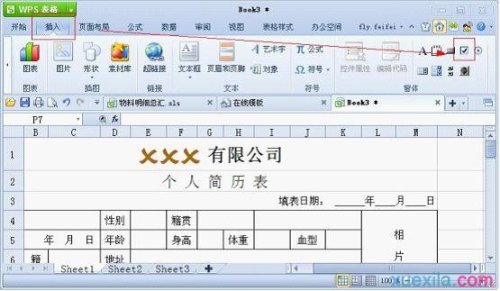
2. 此时光标变成实心细十字架,将光标移至需要的单元格点击并向后拉开

3. 按住“Ctrl”单击复选框,可调整复选框大小、位置和右键编辑文字
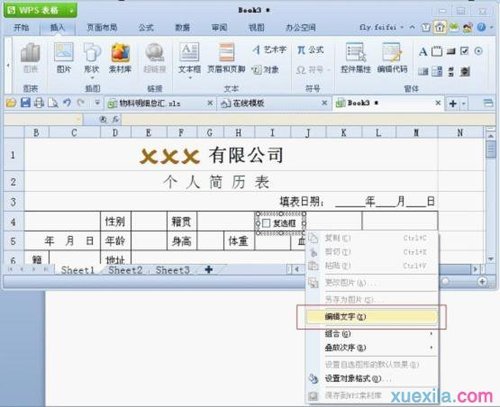
4. 编辑完成后,按“Esc”或单击其他单元格退出后,点击复选框便可打上勾勾
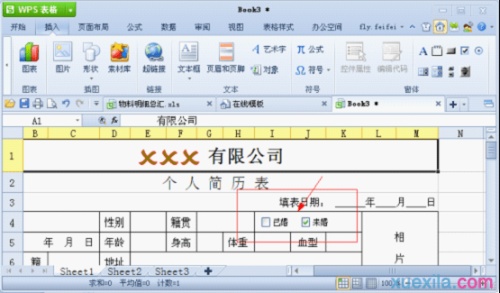
二、WPS文字
虽然WPS文字里没有像WPS表格那种直接的窗体,通过其他途径也可以实现,有三个方法供大家参考。
方法一:字符边框
1、输入“√”符号并选中
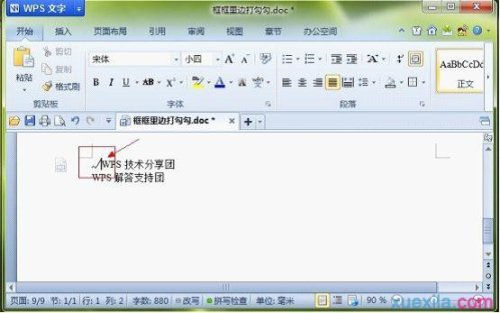
2、点击“开始”→“字符边框”
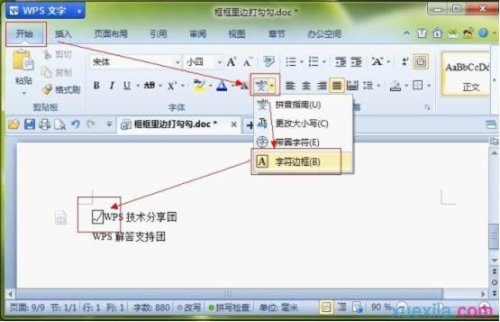
方法二:特殊字符(需要Wingdings字体或其他有

符号的字体)
1. 点“插入”→“符号”→“其他符号”
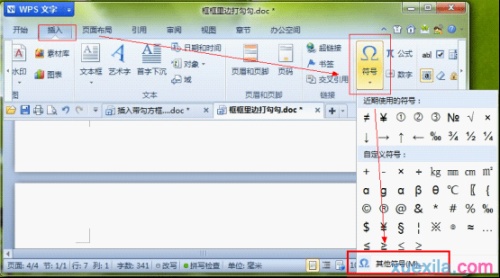
2、在弹出“字符”窗口→“字体”→“Wingdings”→在最下面找到→“插入”→“关闭”
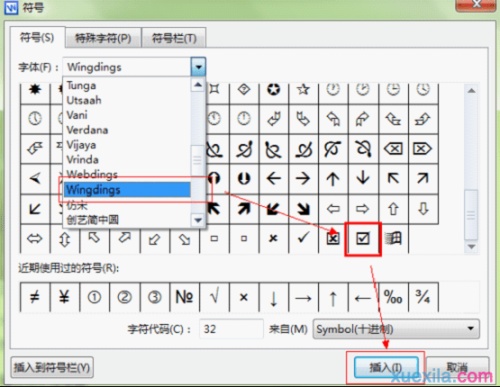
猜你喜欢
更多-
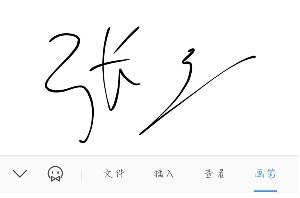 手机版wps office怎么手写签名
手机版wps office怎么手写签名wps 2020-06-22
-
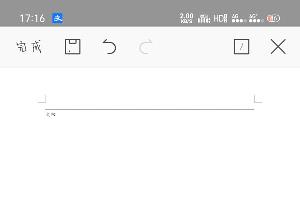 手机版wps office怎么在空白处加横线
手机版wps office怎么在空白处加横线wps 2020-06-22
-
 在wps中为什么用自动生成目录,目录生成不全呢?
在wps中为什么用自动生成目录,目录生成不全呢?wps 2016-07-25
-
 WPS表格怎么设置自动排列序号?
WPS表格怎么设置自动排列序号?wps 2015-05-28
-
 wps表格如何批量删除Alt+Enter强制换行的手工换行符
wps表格如何批量删除Alt+Enter强制换行的手工换行符wps 2016-07-20
